แก้ไขกล้องแล็ปท็อปที่ตรวจไม่พบใน Windows 10
เผยแพร่แล้ว: 2021-12-24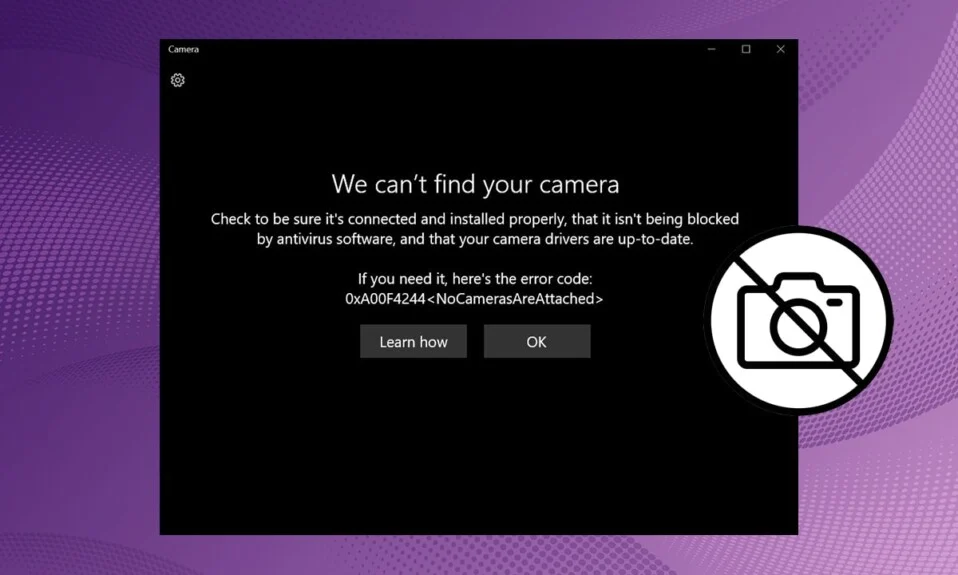
คุณรำคาญกล้องเว็บไม่พบปัญหาหรือไม่? คุณอาจรู้ว่าการอัปเดตหรือติดตั้งใหม่ผ่านตัวจัดการอุปกรณ์จะช่วยได้ แต่ ถ้าไม่มีเว็บแคมในตัวจัดการอุปกรณ์ล่ะ ไม่ต้องกังวล คุณมาถูกที่แล้ว มีเว็บแคมอยู่ในกล้อง อุปกรณ์สร้างภาพ หรือตัวควบคุม Universal Serial Bus ในตัวจัดการอุปกรณ์ อย่าลืมมองหามันในตัวเลือกเหล่านี้ทั้งหมด หากคุณหาไม่พบ เราขอนำเสนอคำแนะนำที่เป็นประโยชน์ ซึ่งจะสอนวิธีแก้ไขกล้องแล็ปท็อป Windows 10 ที่ตรวจไม่พบ วิธีการที่ระบุไว้ในที่นี้สามารถใช้ได้กับ HP, Dell, Acer และแล็ปท็อปยี่ห้ออื่นๆ
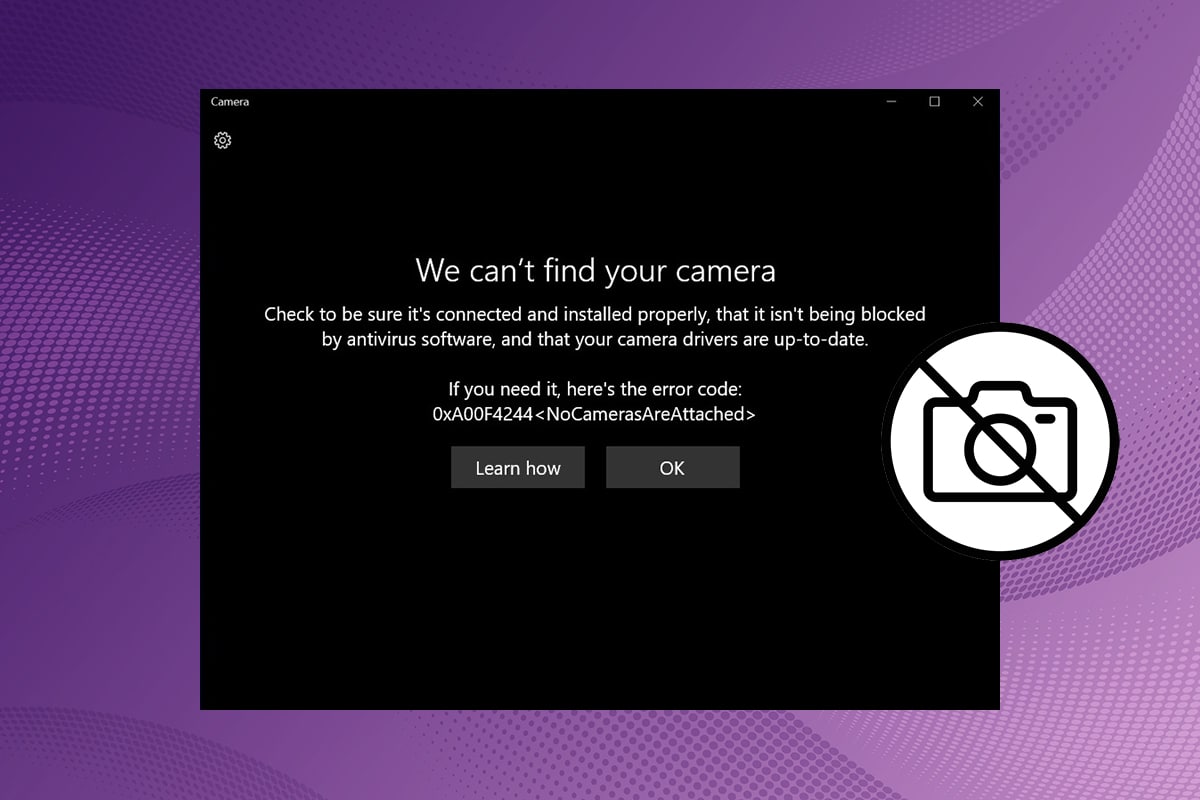
สารบัญ
- วิธีแก้ไขกล้องแล็ปท็อปที่ตรวจไม่พบใน Windows 10
- วิธีที่ 1: เปิดใช้งานการเข้าถึงกล้อง
- วิธีที่ 2: เปิดใช้งานอุปกรณ์ USB
- วิธีที่ 3: ปิดการป้องกันเว็บแคม
- วิธีที่ 4: เรียกใช้ตัวแก้ไขปัญหาฮาร์ดแวร์และอุปกรณ์
- วิธีที่ 5: สแกนหาอุปกรณ์กล้อง
- วิธีที่ 6: อัปเดตไดรเวอร์กล้อง
- วิธีที่ 7: เพิ่มเว็บแคมด้วยตนเอง
- วิธีที่ 8: ติดตั้งไดรเวอร์เว็บแคมที่เป็นกรรมสิทธิ์ของผู้ผลิต
- วิธีที่ 9: รีเซ็ตแอปกล้อง
- วิธีที่ 10: อัปเดต Windows
วิธีแก้ไขกล้องแล็ปท็อปที่ตรวจไม่พบใน Windows 10
ปัญหาเว็บแคมไม่อยู่ในตัวจัดการอุปกรณ์ส่วนใหญ่เกิดขึ้นกับเว็บแคมที่เชื่อมต่อภายนอก เว็บแคมในตัวมักไม่ค่อยทำให้เกิดปัญหานี้ หากเกิดขึ้น อาจเกิดจากสาเหตุต่อไปนี้:
- เว็บแคมสำหรับผู้พิการ
- ปัญหาเกี่ยวกับฮาร์ดแวร์ของกล้องหรือพีซี
- ไดรเวอร์ที่ล้าสมัย
- Windows ที่ล้าสมัย
- อุปกรณ์ USB ที่ปิดใช้งาน
วิธีที่ 1: เปิดใช้งานการเข้าถึงกล้อง
อันดับแรก ให้มองหาการตั้งค่าเสมอว่าตั้งค่าไว้อย่างถูกต้องหรือไม่ ทำตามขั้นตอนที่กำหนดเพื่อให้แน่ใจว่าได้เปิดใช้งานเว็บแคมบนพีซีของคุณหรือไม่:
1. กดปุ่ม Windows + I พร้อมกันเพื่อเปิด การตั้งค่า
2. คลิกที่การตั้งค่า ความเป็นส่วนตัว
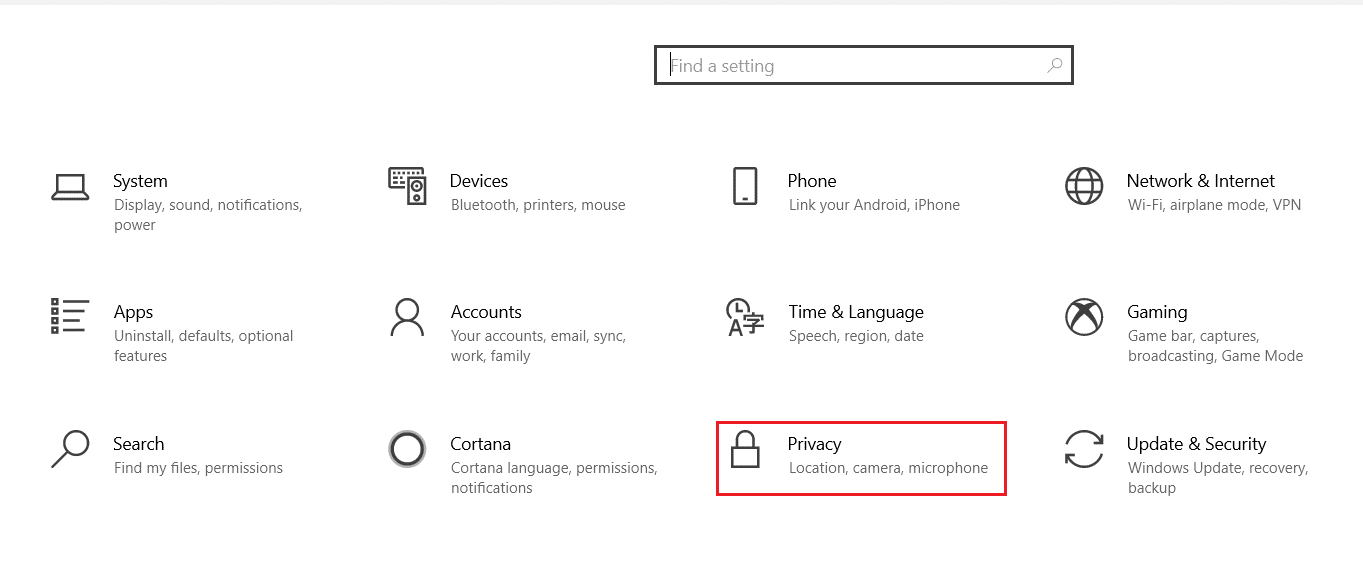
3. จากนั้น คลิกที่ตัวเลือก กล้อง ในบานหน้าต่างด้านซ้ายของหน้าจอภายใต้หมวดการ อนุญาตแอป
4. ตรวจสอบให้แน่ใจว่าข้อความ Camera access for this device เปิด อยู่
หากไม่เป็นเช่นนั้น ให้คลิก เปลี่ยน และ เปิด สวิตช์สำหรับ การเข้าถึงกล้องสำหรับอุปกรณ์ นี้
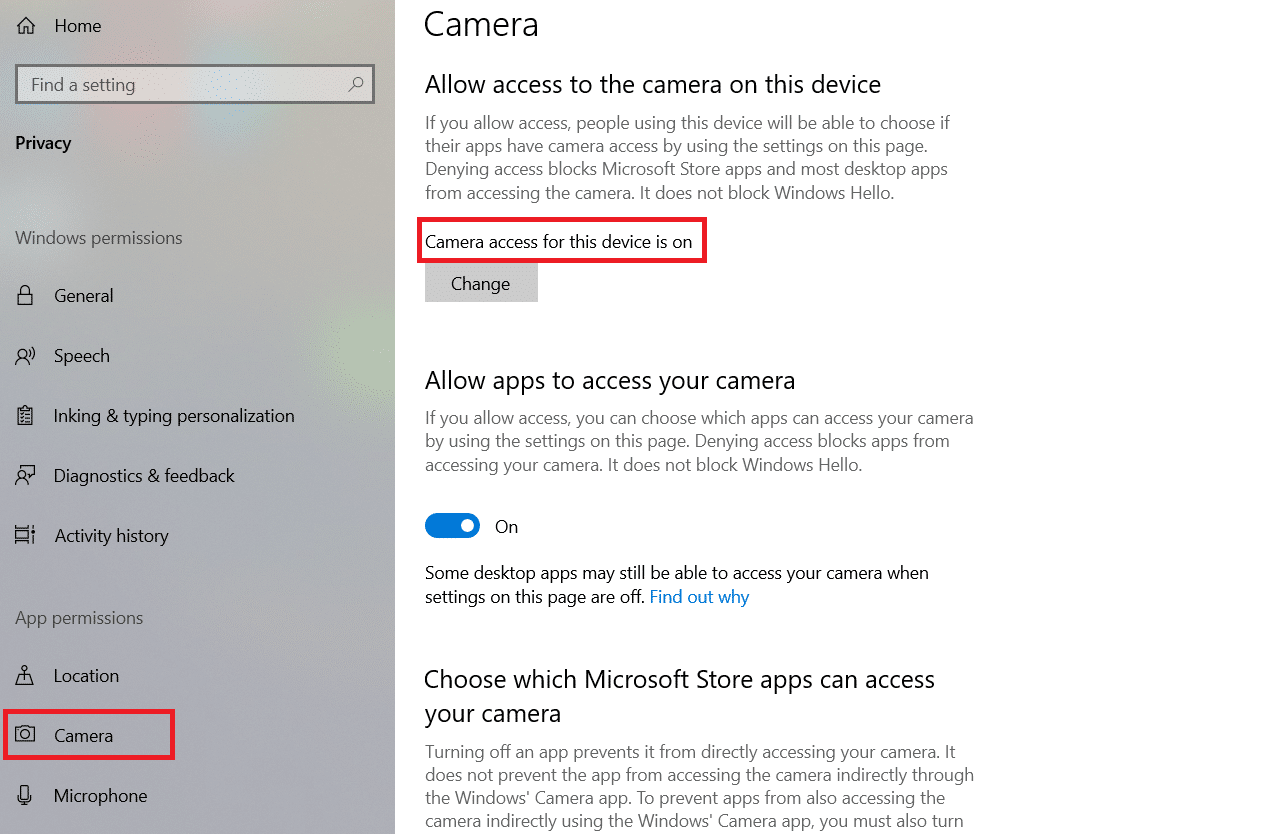
5. จากนั้น เปิด สวิตช์ภายใต้ อนุญาตให้แอปเข้าถึงหมวดหมู่กล้องของคุณ

หมายเหตุ: หากคุณเป็นเจ้าของแล็ปท็อป Lenovo คุณสามารถเปิดใช้งานกล้องได้โดยตรงโดยกดปุ่ม Camera Function บนแป้นพิมพ์
วิธีที่ 2: เปิดใช้งานอุปกรณ์ USB
คุณอาจประสบปัญหาตรวจไม่พบเว็บแคมเมื่ออุปกรณ์ USB ถูกปิดใช้งาน แก้ไขปัญหานี้ผ่านขั้นตอนต่อไปนี้:
1. กด ปุ่ม Windows พิมพ์ device manager แล้วคลิก Open
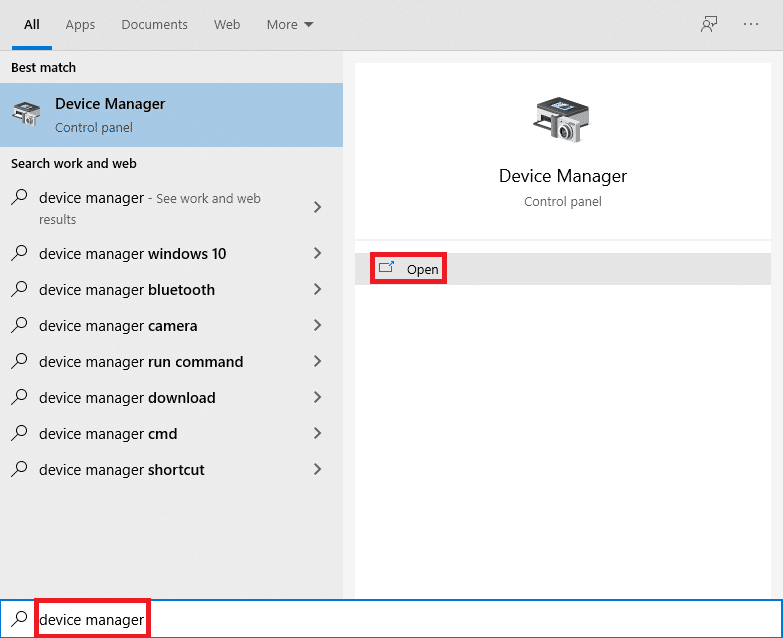
2. ดับเบิลคลิกที่ คอนโทรลเลอร์ Universal Serial Bus เพื่อขยาย
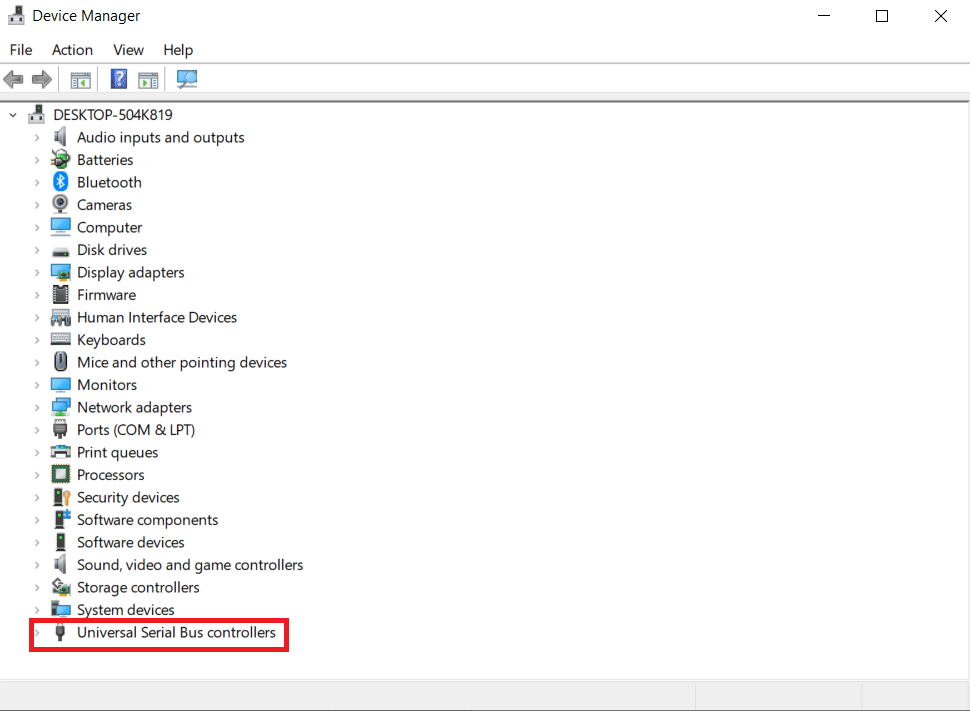
3. จากนั้น คลิกขวาที่ ไดรเวอร์ USB ที่ปิดใช้งาน (เช่น USB Composite Device ) และเลือก Enable device ดังที่แสดงด้านล่าง
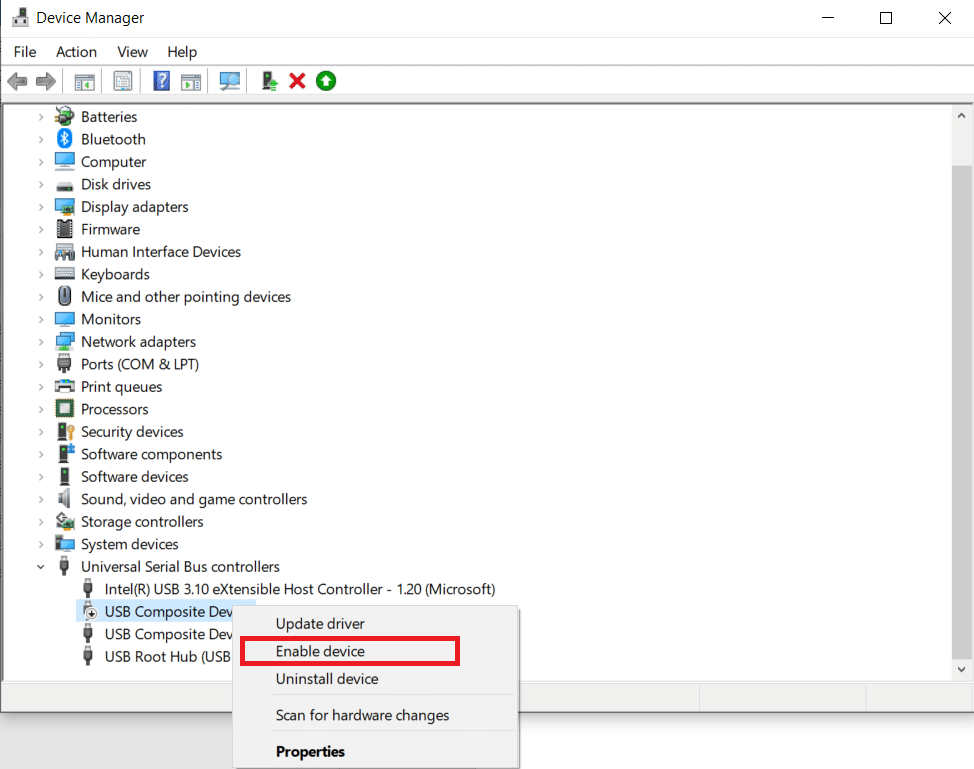
อ่านเพิ่มเติม: อนุญาตหรือปฏิเสธแอปที่เข้าถึงกล้องใน Windows 10
วิธีที่ 3: ปิดการป้องกันเว็บแคม
แอปพลิเคชั่นป้องกันไวรัสคอยตรวจสอบการโจมตีของไวรัสและการเข้าสู่โปรแกรมมัลแวร์ นอกจากนี้ยังปกป้องผู้ใช้จากสิ่งอื่น ๆ อีกมากมาย การป้องกันเว็บ เช่น ช่วยให้มั่นใจว่าผู้ใช้จะไม่เยี่ยมชมเว็บไซต์ที่น่าสงสัยหรือดาวน์โหลดไฟล์ที่เป็นอันตรายจากอินเทอร์เน็ต ในทำนองเดียวกัน โปรแกรมโหมดความเป็นส่วนตัวจะควบคุมว่าแอปพลิเคชันใดบ้างที่สามารถเข้าถึงกล้องแล็ปท็อปของคุณได้ แต่อาจทำให้เกิดปัญหาได้โดยไม่รู้ตัว เพียงปิดตัวเลือกการป้องกันเว็บแคมและตรวจสอบว่ากล้องแล็ปท็อป HP ตรวจไม่พบปัญหาได้รับการแก้ไขแล้วหรือไม่
หมายเหตุ: เราได้แสดงขั้นตอนสำหรับ Norton SafeCam แล้ว คุณสามารถปิดการป้องกันเว็บแคมในแอปของบริษัทอื่นได้ด้วย
1. เปิดโปรแกรม A ntivirus ของคุณ (เช่น Norton Safecam ) โดยดับเบิลคลิกที่ไอคอนทางลัด
2. ไปที่แท็บ การเข้าถึง
3. เปิด การเข้าถึงเว็บแคมตามที่แสดงด้านล่าง
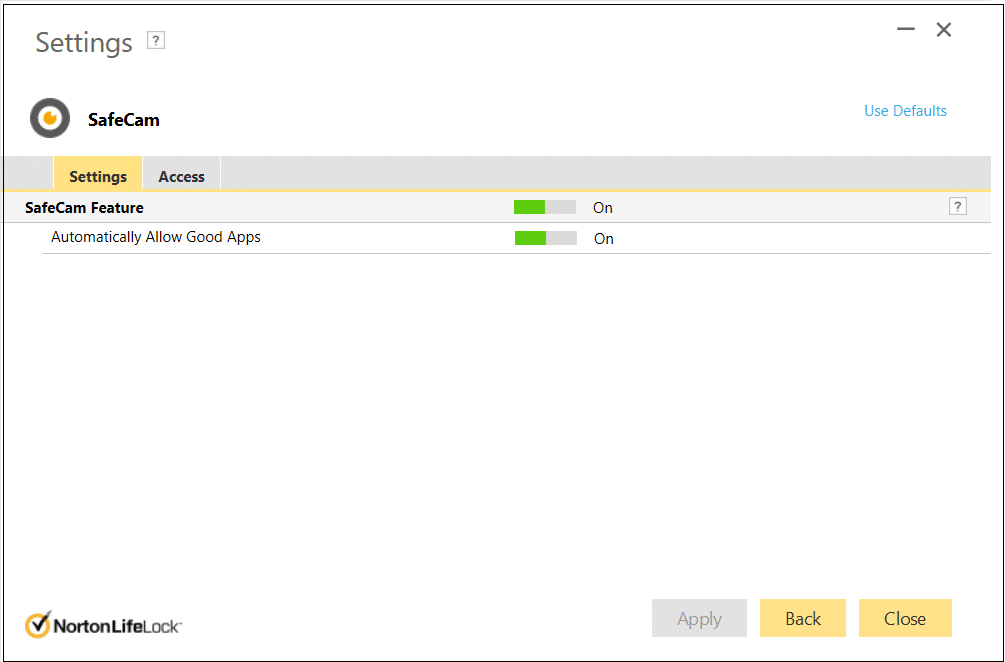
วิธีที่ 4: เรียกใช้ตัวแก้ไขปัญหาฮาร์ดแวร์และอุปกรณ์
ปัญหาเล็กน้อยสามารถแก้ไขได้ง่ายโดยใช้ตัวแก้ไขปัญหาในตัวบน Windows ในกรณีนี้ ขอแนะนำให้เรียกใช้ตัวแก้ไขปัญหาฮาร์ดแวร์และอุปกรณ์เพื่อแก้ไขปัญหาที่ตรวจไม่พบกล้องของแล็ปท็อป:
1. กดปุ่ม Windows + R พร้อมกันบนแป้นพิมพ์เพื่อเปิดกล่องโต้ตอบ เรียกใช้
2. พิมพ์ msdt.exe -id DeviceDiagnostic ในพื้นที่ค้นหา แล้วกด Enter
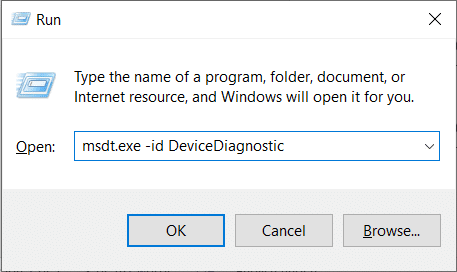
3. คำสั่งนี้จะเปิดตัวแก้ไขปัญหา ฮาร์ดแวร์และอุปกรณ์ คลิก ถัดไป
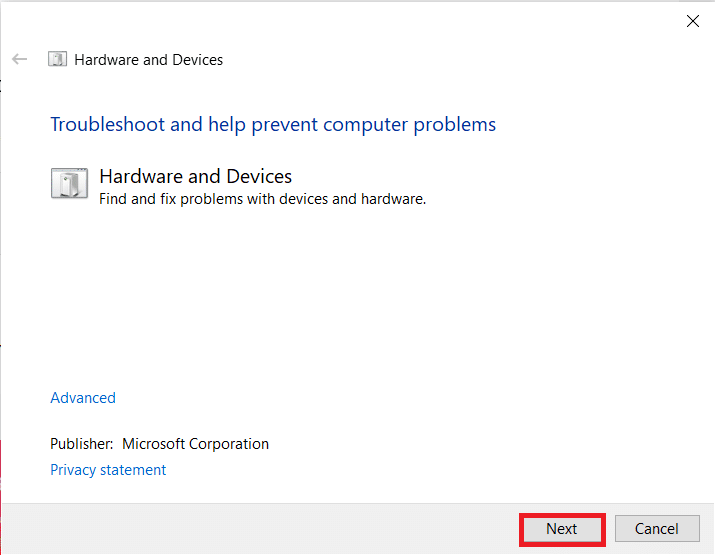
4. หลังจากพบปัญหา ตัวแก้ไขปัญหาจะแสดงปัญหา คลิกที่ ปัญหา นั้น
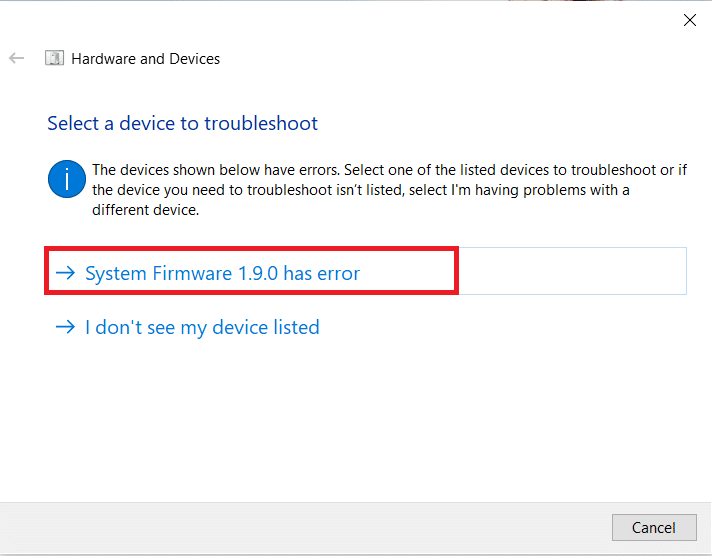
5. ในหน้าต่างถัดไป คลิก Apply this fix
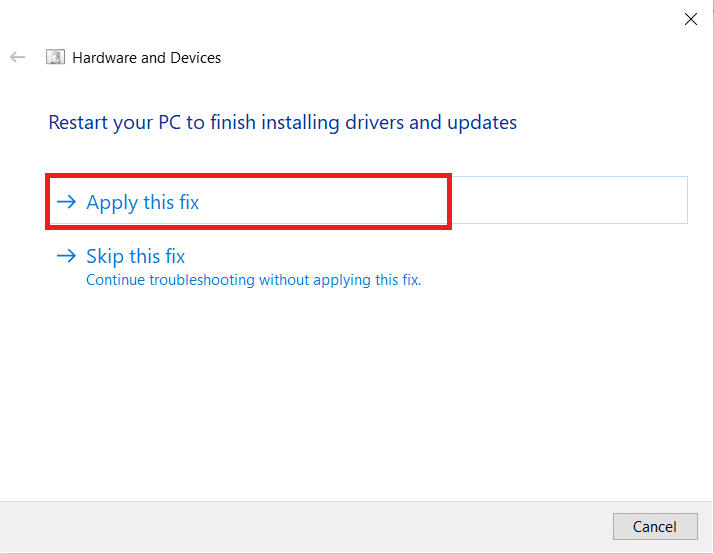
6. ตอนนี้ รีสตาร์ท พีซีของคุณ
อ่านเพิ่มเติม: แก้ไขข้อผิดพลาดอุปกรณ์ I/O ใน Windows 10
วิธีที่ 5: สแกนหาอุปกรณ์กล้อง
Windows อาจตรวจไม่พบกล้องซึ่งส่งผลให้เว็บแคมของคุณไม่อยู่ในปัญหาตัวจัดการอุปกรณ์ ดังนั้นการสแกนจะช่วยในการแก้ไขปัญหากล้องแล็ปท็อปที่ตรวจไม่พบ
1. กด ปุ่ม Windows พิมพ์ device manager แล้วคลิก Open
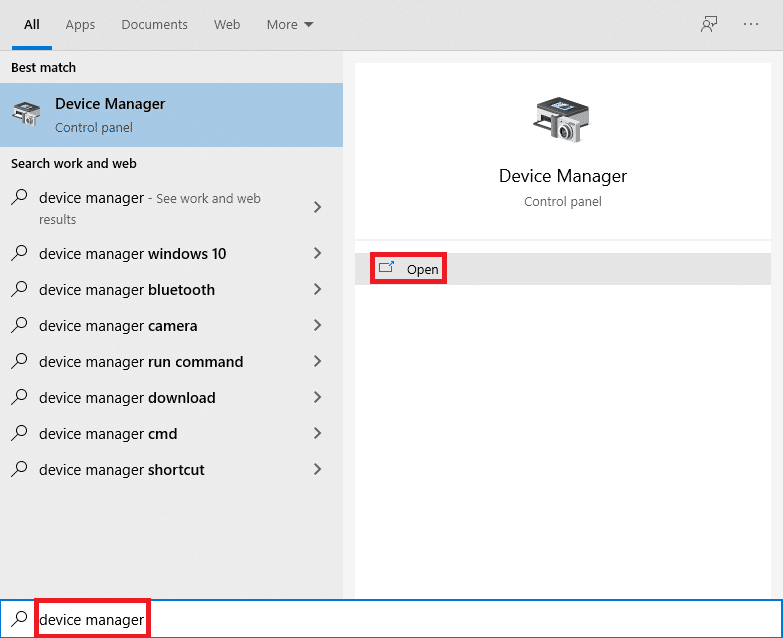
2. ที่นี่ คลิกที่ไอคอน Scan for hardware changes (สแกนหาการเปลี่ยนแปลงฮาร์ดแวร์) ตามที่ไฮไลต์ด้านล่าง
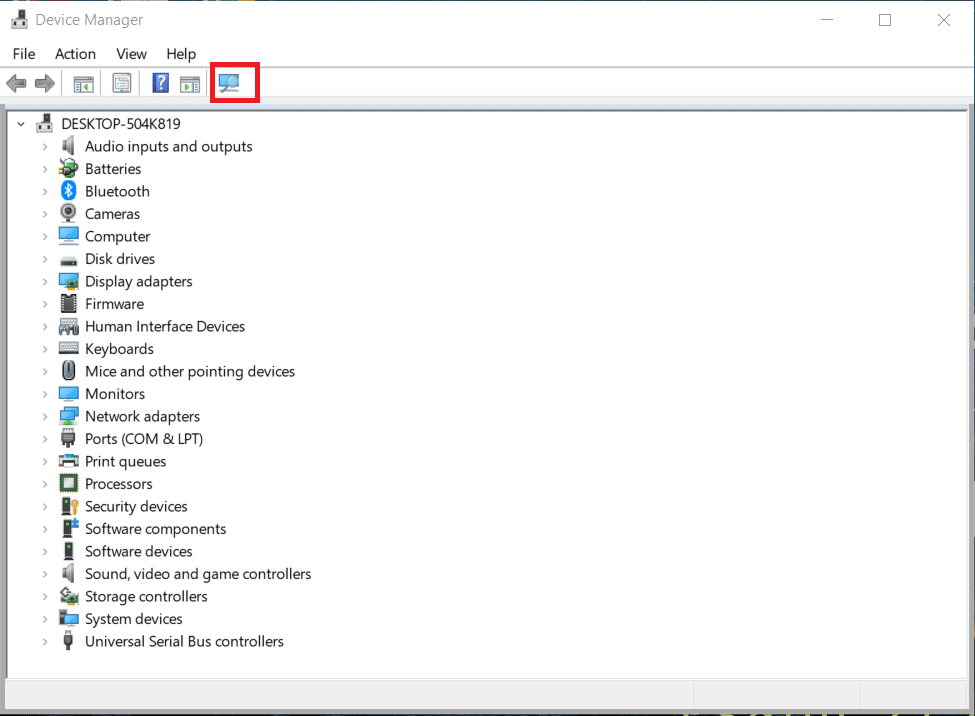

3. หากกล้องปรากฏขึ้นหลังการสแกน แสดงว่า Windows ตรวจพบได้สำเร็จ รีสตาร์ท พีซีของคุณ
วิธีที่ 6: อัปเดตไดรเวอร์กล้อง
หากคุณพบปัญหากล้องแล็ปท็อป HP ที่ตรวจไม่พบแม้หลังจากสแกนไดรเวอร์แล้ว ให้ลองอัปเดตไดรเวอร์
1. เปิด Device Manager ตามที่แสดงใน วิธีที่ 5
2. จากนั้น ดับเบิลคลิกที่อะแดปเตอร์ Cameras เพื่อขยาย
3. คลิกขวาที่ ไดรเวอร์เว็บแคม (เช่น Integrated Webcam ) และคลิก Update driver
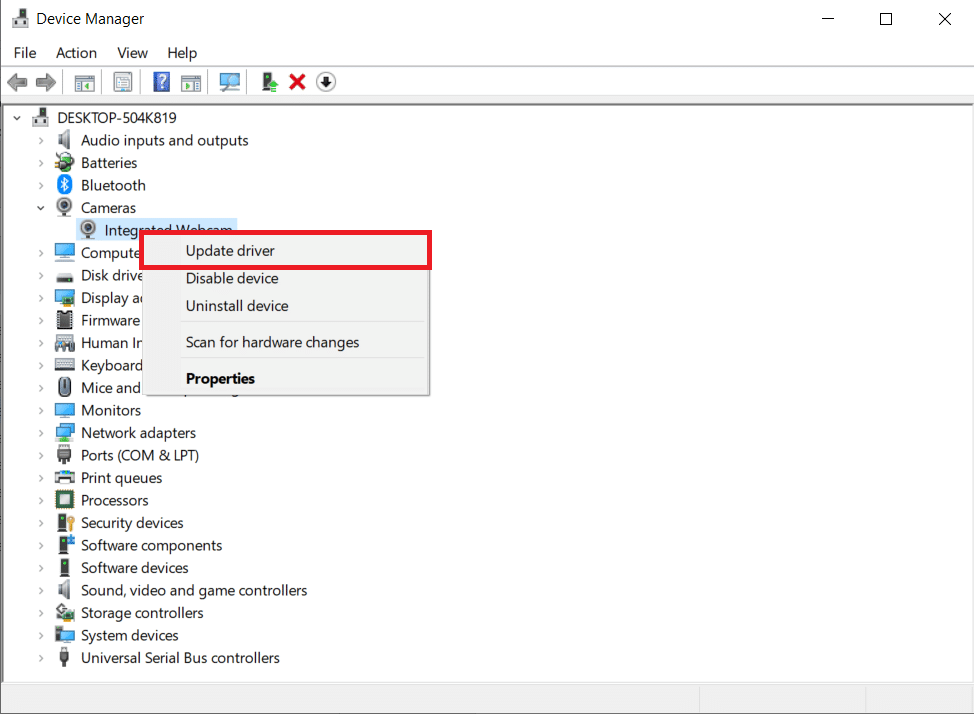
4. จากนั้นเลือก ค้นหาอัตโนมัติสำหรับไดรเวอร์
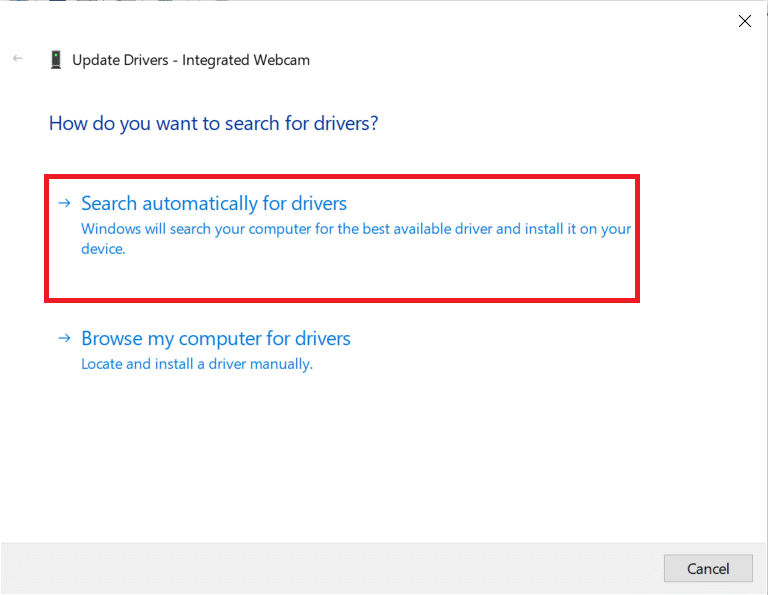
5ก. หากไดรเวอร์ได้รับการอัพเดตแล้ว แสดงว่า มีการติดตั้งไดรเวอร์ที่ดีที่สุดสำหรับอุปกรณ์ของคุณแล้ว
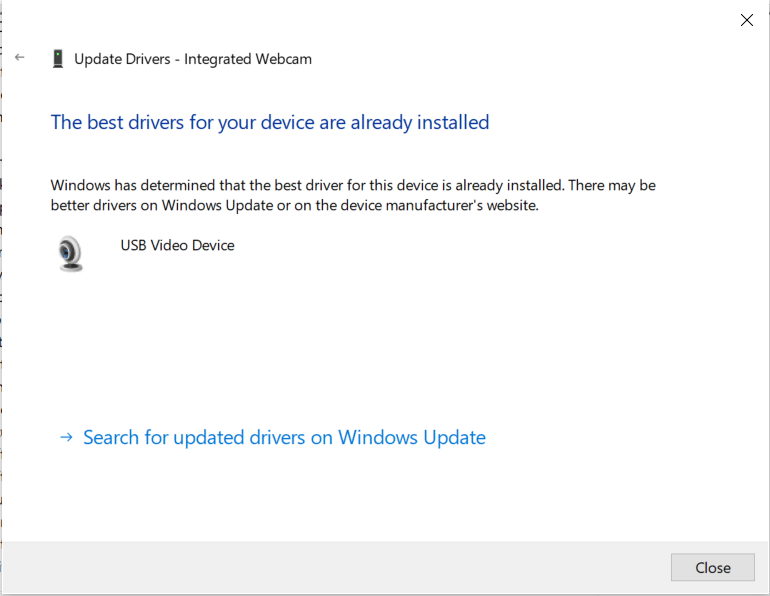
5B. หากไดรเวอร์ล้าสมัย จะได้รับการอัปเดตโดยอัตโนมัติ หลังจากขั้นตอนนี้ ให้ รีสตาร์ท คอมพิวเตอร์ของคุณ
อ่านเพิ่มเติม: แก้ไข Logitech Gaming Software ไม่เปิดขึ้น
วิธีที่ 7: เพิ่มเว็บแคมด้วยตนเอง
Windows ยังช่วยให้เราเพิ่มเว็บแคมด้วยตนเองใน Device Manager ได้ ทำตามขั้นตอนด้านล่างเพื่อแก้ไขปัญหาตรวจไม่พบกล้องแล็ปท็อป
1. ไปที่ Device Manager ตามที่ทำใน วิธีที่ 5
2. เลือก Cameras จากรายการและคลิก Action ในเมนูด้านบน
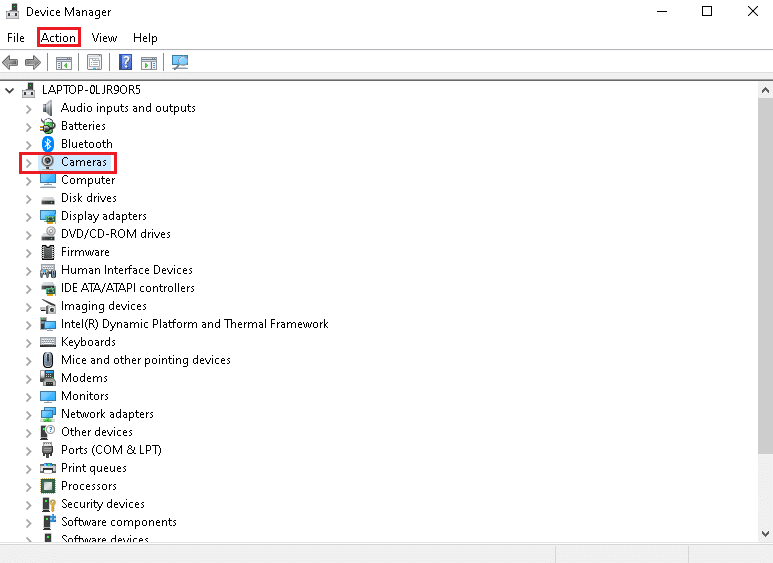
3. จากนั้น คลิกที่ เพิ่มฮาร์ดแวร์รุ่นเก่า
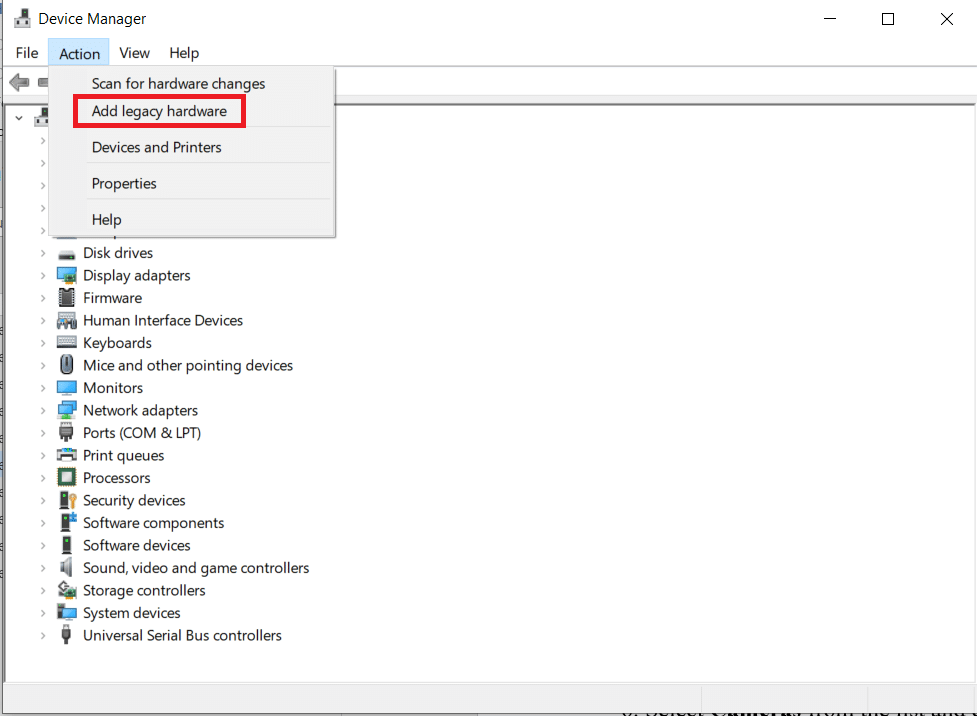
4. ในหน้าต่าง Add Hardware ให้คลิกที่ปุ่ม Next >
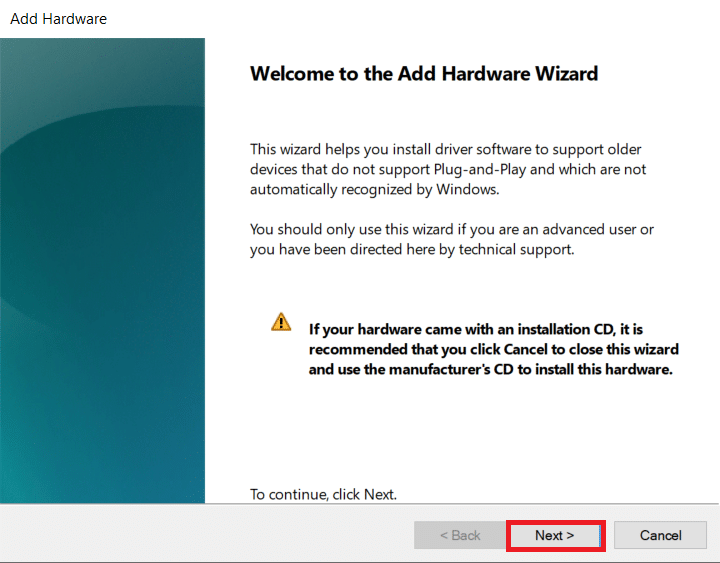
5. เลือกตัวเลือก ติดตั้งฮาร์ดแวร์ที่ฉันเลือกด้วยตนเองจากรายการ (ขั้นสูง) และคลิกที่ปุ่ม ถัดไป >
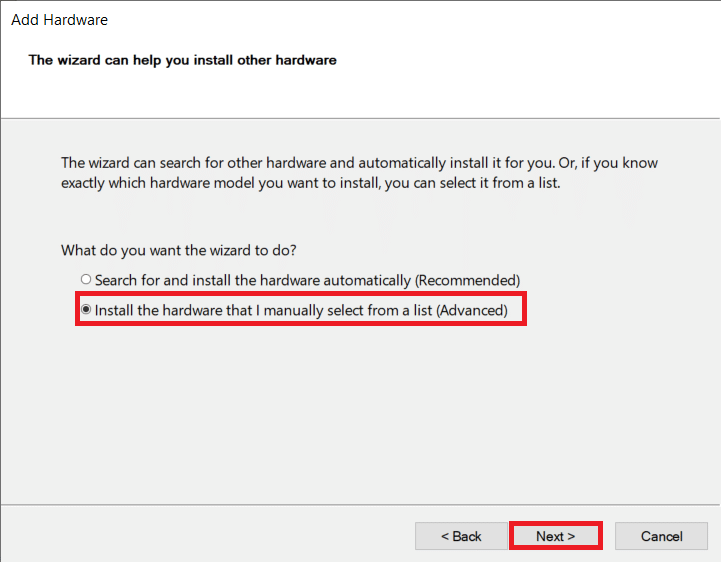
6. เลือก Cameras จากรายการและคลิกที่ปุ่ม Next >
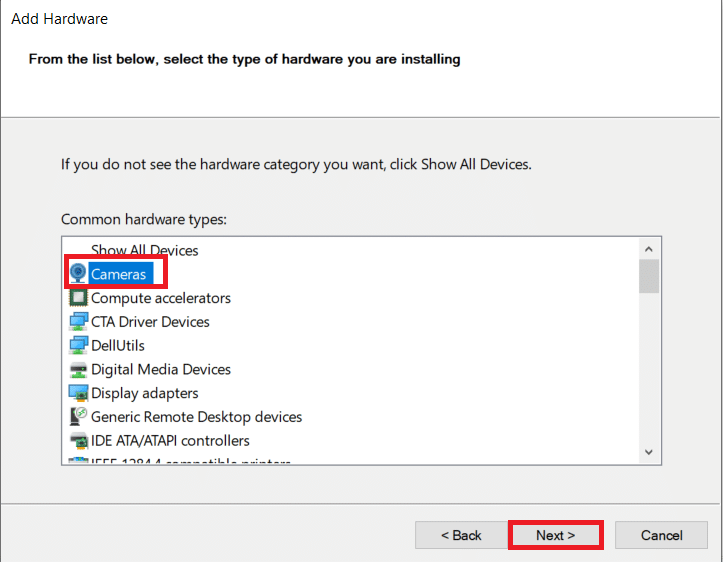
7. เลือก รุ่น webcame และคลิกที่ปุ่ม Next >
หมายเหตุ 1: หากคุณดาวน์โหลดไดรเวอร์สำหรับเว็บแคมของคุณแล้ว ให้คลิก มีดิสก์ นอกจากนี้ หากคุณไม่พบเว็บแคมของคุณในหน้าต่างนี้ ให้ไปที่ ขั้นตอนที่ 6 เลือก อุปกรณ์สร้างภาพ แล้ว คลิก ถัดไป
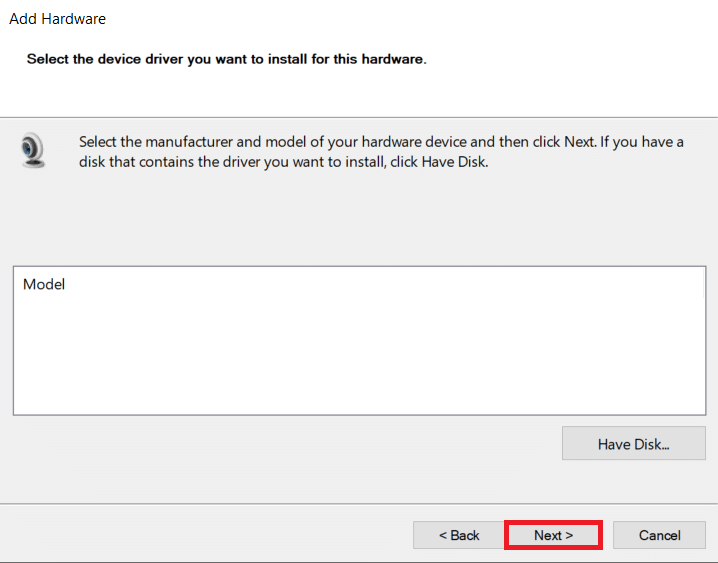
8. รอให้กระบวนการเสร็จสิ้นเพื่อเพิ่มเว็บแคม รีสตาร์ท พีซีของคุณ
วิธีที่ 8: ติดตั้งไดรเวอร์เว็บแคมที่เป็นกรรมสิทธิ์ของผู้ผลิต
การติดตั้งแอปเว็บแคมจากเว็บไซต์ของผู้ผลิตสามารถแก้ไขปัญหานี้ได้เช่นกัน ตรวจสอบให้แน่ใจว่าคุณ รีสตาร์ท อุปกรณ์หลังจากติดตั้ง
- สำหรับระบบของ Dell ให้ไปที่หน้าไดรเวอร์ของ Dell และติดตั้งแอปเว็บแคมโดยป้อน รุ่นระบบ หรือ แท็กบริการ ของคุณ
- ในทำนองเดียวกัน สำหรับ HP ให้ไปที่หน้าไดรเวอร์ HP และติดตั้งแอพที่เกี่ยวข้อง
อ่านเพิ่มเติม: แก้ไขข้อผิดพลาดอุปกรณ์ไม่โยกย้ายใน Windows 10
วิธีที่ 9: รีเซ็ตแอปกล้อง
การรีเซ็ตแอพกล้องของคุณอาจช่วยในการแก้ไขปัญหาที่ตรวจไม่พบกล้องแล็ปท็อป
1. คลิก Start พิมพ์ camera แล้วคลิก App settings
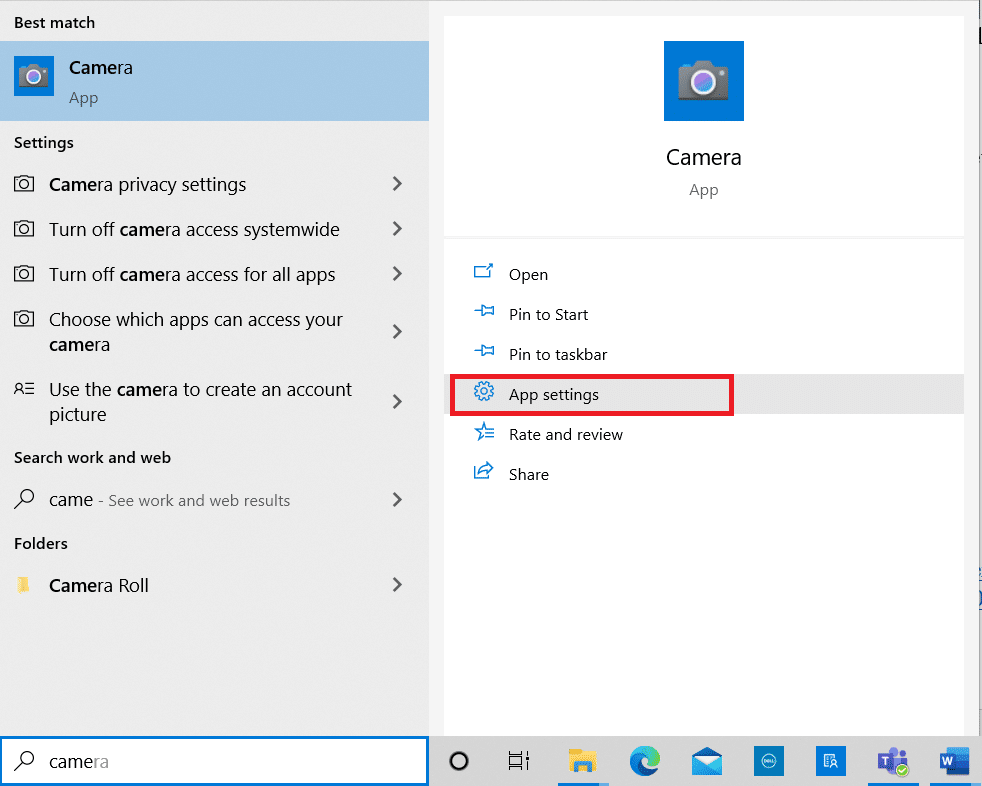
2. เลื่อนหน้าต่าง การตั้งค่า ลงมาแล้วคลิกปุ่ม รีเซ็ต ใต้ ส่วนรีเซ็ต
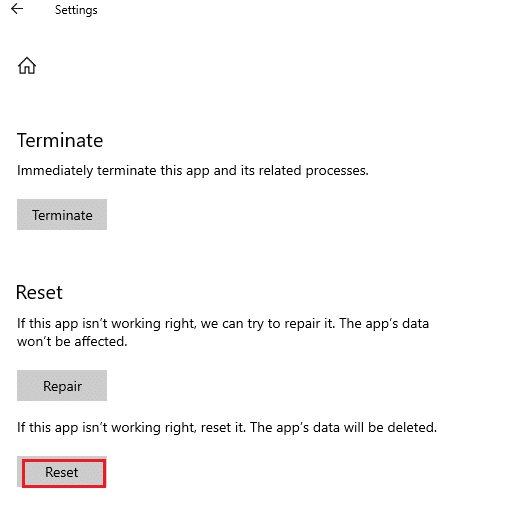
3. ยืนยันข้อความแจ้งโดยคลิกปุ่ม รีเซ็ต อีกครั้ง
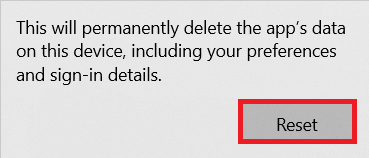
4. การรีเซ็ตจะใช้เวลา เครื่องหมาย ถูกจะปรากฏขึ้นใกล้กับตัวเลือก รีเซ็ต หลังจากเสร็จสิ้น ปิด หน้าต่าง แล้วลองอีกครั้ง
อ่านเพิ่มเติม: แก้ไขเว็บแคมไม่ทำงานใน Windows 10
วิธีที่ 10: อัปเดต Windows
วิธีที่ง่ายที่สุดวิธีหนึ่งในการแก้ไขปัญหากล้องแล็ปท็อปที่ตรวจไม่พบคือการอัพเดท Windows ทำตามขั้นตอนด้านล่างเพื่อแก้ไขปัญหาตรวจไม่พบกล้องแล็ปท็อป HP โดยการอัพเดตระบบ Windows ของคุณ:
1. กด ปุ่ม Windows + I พร้อมกันเพื่อเปิด การตั้งค่า
2. คลิก อัปเดตและความปลอดภัย ท่ามกลางตัวเลือกอื่นๆ
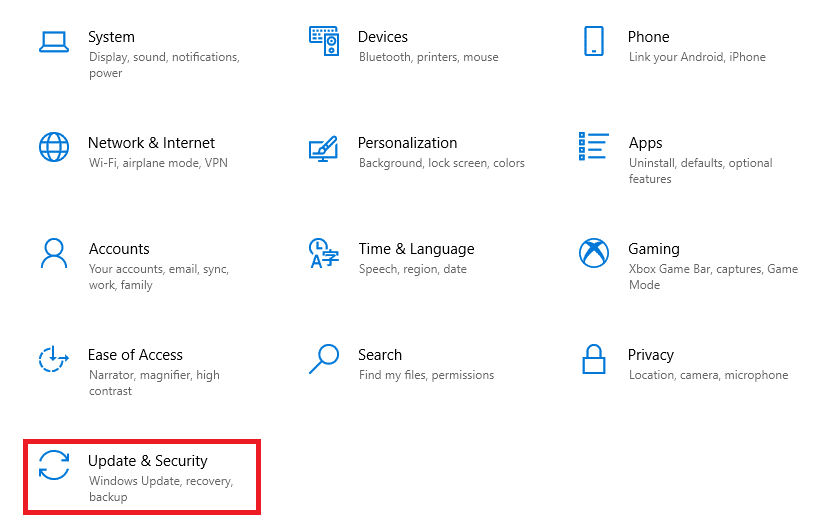
3. ตอนนี้ ให้คลิกปุ่ม ตรวจหาการอัปเดต
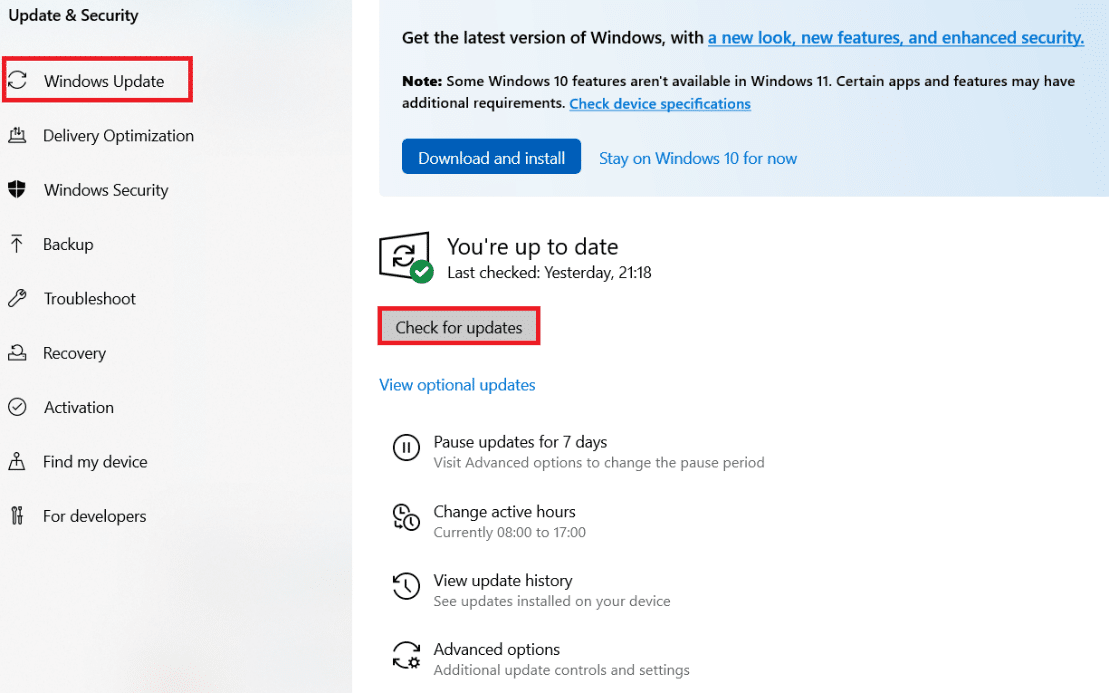
4A. หากมีการอัปเดตใหม่ ให้คลิก ติดตั้ง ทันทีและรีสตาร์ทพีซีของคุณเพื่อใช้งาน
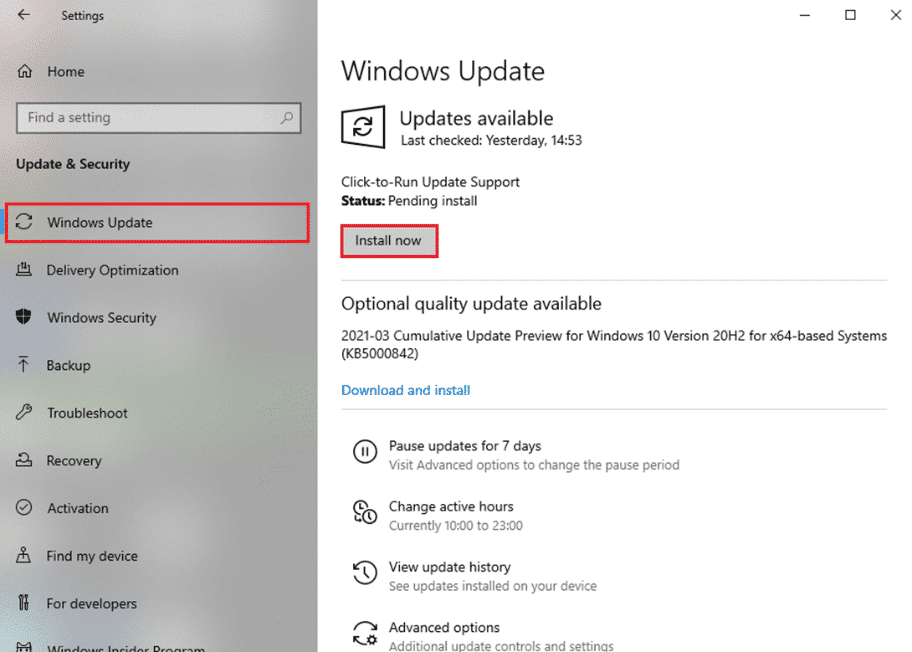
4B. หาก Windows เป็นเวอร์ชันล่าสุด ระบบจะแสดงข้อความ You're up to date
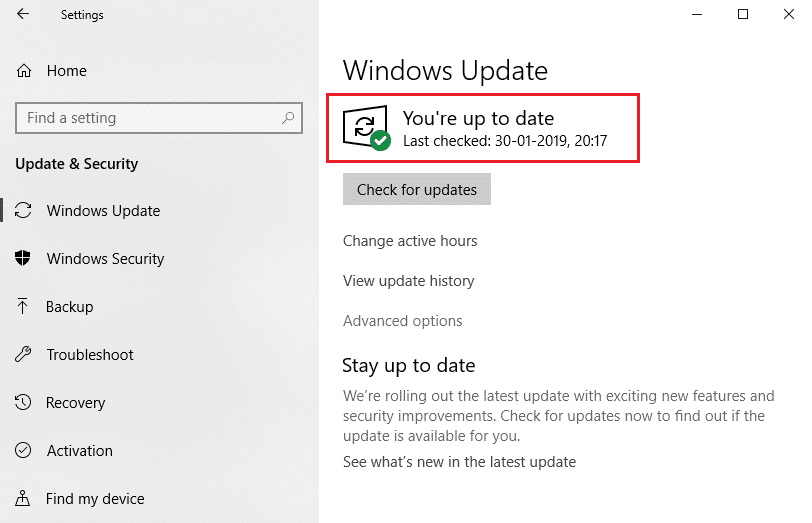
คำถามที่พบบ่อย (FAQ)
ไตรมาสที่ 1 การรีเซ็ตพีซีจะช่วยในการแก้ไขเว็บแคมที่ไม่ได้อยู่ในปัญหาตัวจัดการอุปกรณ์หรือไม่
ตอบ ใช่ วิธีนี้จะช่วยแก้ปัญหาได้ แต่ให้แน่ใจว่าคุณสำรองไฟล์และแอปพลิเคชั่นที่ติดตั้งไว้ก่อนที่จะรีเซ็ต คุณสามารถเลือกตัวเลือก Keep my files ขณะรีเซ็ตได้ แต่ตัวเลือกนี้จะยังคงลบแอปพลิเคชันและการตั้งค่าที่ติดตั้งไว้
ไตรมาสที่ 2 การเปลี่ยนแปลงการตั้งค่า BIOS จะช่วยแก้ไขปัญหาที่ตรวจไม่พบกล้องแล็ปท็อป HP หรือไม่
ตอบ ใช่ มันจะช่วยแก้ปัญหานี้ได้ แต่ไม่แนะนำให้ทำการเปลี่ยนแปลงใด ๆ ในการตั้งค่า BIOS การเปลี่ยนแปลงที่ไม่ถูกต้องจะทำให้เกิดผลลัพธ์ที่ไม่คาดคิดสำหรับอุปกรณ์ของคุณ
ที่แนะนำ:
- วิธีแก้ไขกล้อง Omegle ไม่ทำงาน
- แก้ไข Windows 10 nvlddmkm.sys ล้มเหลว
- แก้ไขอีเทอร์เน็ตไม่มีข้อผิดพลาดการกำหนดค่า IP ที่ถูกต้อง
- แก้ไขไอคอนแถบงาน Windows 10 ที่หายไป
เราหวังว่าคู่มือนี้จะช่วยคุณในการแก้ไข กล้องแล็ปท็อปของคุณที่ตรวจไม่พบ ในปัญหาตัวจัดการอุปกรณ์ อย่างมีประสิทธิภาพ แจ้งให้เราทราบว่าวิธีการใดที่กล่าวถึงข้างต้นช่วยคุณได้ดีที่สุด วางคำถามและข้อเสนอแนะของคุณในส่วนความคิดเห็น หากมี
